1. 시험환경
˙ 윈도우 10
˙ STS(Spring Tool Suite) 4
˙ Tomcat 9.0.21
2. 목적
˙ Tomcat 설치하는 방법을 학습한다.
˙ STS에서 Tomcat 적용하는 방법을 학습한다.
3. 적용
① Tomcat 사이트에서 운영체제와 플랫폼에 적합한 버전을 다운로드 한다.
- URL : https://tomcat.apache.org/
Apache Tomcat® - Apache Tomcat 9 Software Downloads
Welcome to the Apache Tomcat® 9.x software download page. This page provides download links for obtaining the latest version of Tomcat 9.0.x software, as well as links to the archives of older releases. Unsure which version you need? Specification version
tomcat.apache.org

② 다운 받은 파일을 원하는 위치에서 압축 해제한다.
- 별도의 설치과정없이 압축해제만으로 설치는 끝난다.

③ 설치한 Tomcat을 STS에 적용하기 위해 "Windows" → "Preferences" 메뉴를 클릭한다.

④ "Server" → "Runtime Environment" 메뉴에서 "Add.." 버튼을 클릭한다.

⑤ Tomcat 위치를 설정하고, "Finish" 버튼을 클릭한다.
- Tomcat installation directory: 다운받은 Tomcat을 설치(압축해제)한 폴더를 설정한다.
- JRE: Tomcat 실행에 필요한 JDK를 선택한다.한다.

⑥ 다음 화면에서 설치한 Tomcat 버전을 선택한다.
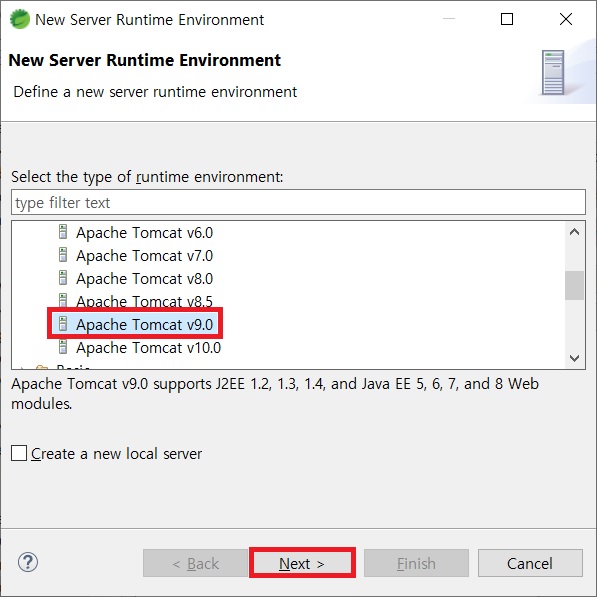
⑦ 추가한 Apache Tomcat 서버를 확인하고, "Apply and Close" 버튼을 클릭한다.
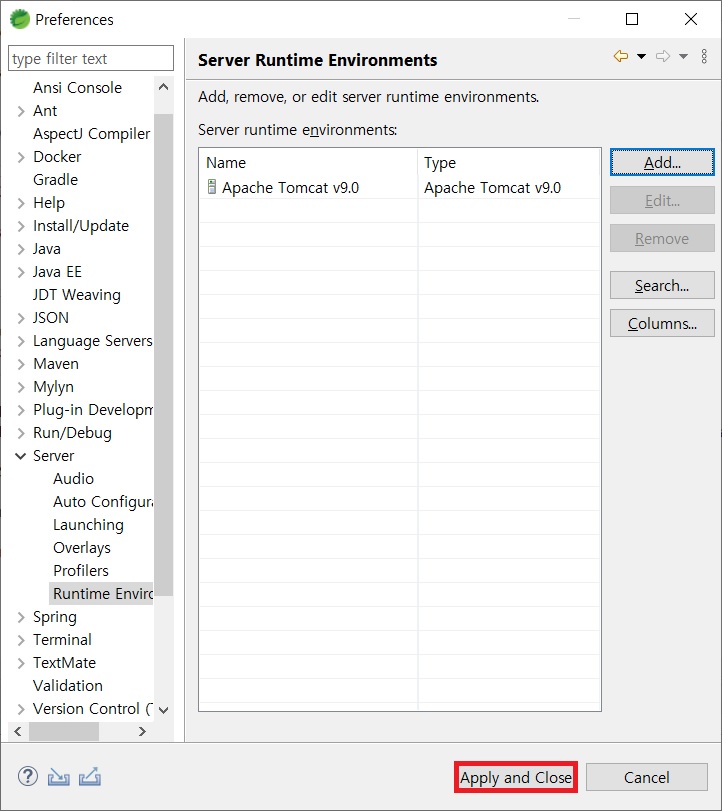
4. 결과
˙ 프로젝트를 실행하여 설정한 Tomcat 서버가 동작하는 것을 확인한다.
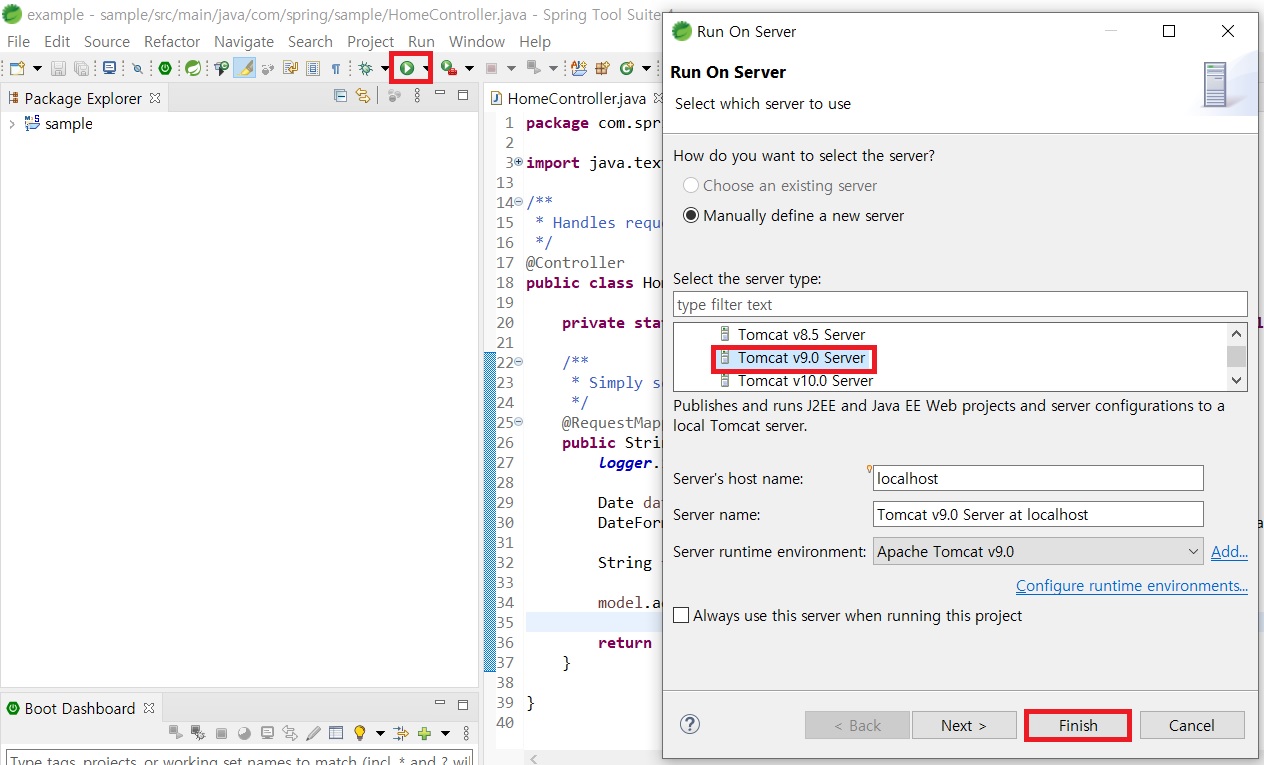
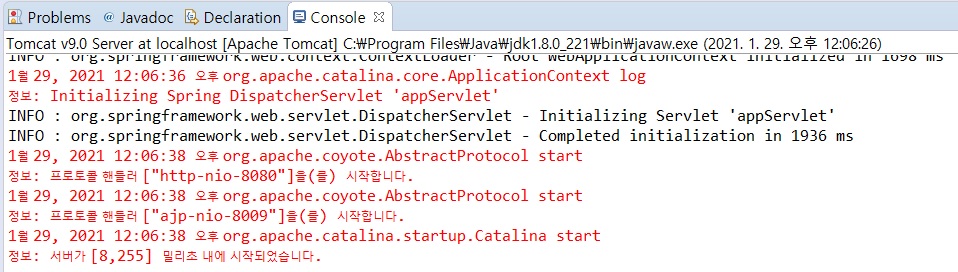
※ 내용이 도움 되셨다면 광고 클릭 한번 부탁드립니다 ※
'스프링 프레임워크' 카테고리의 다른 글
| 압축파일(Archive File)로 프로젝트 Export (0) | 2022.07.04 |
|---|---|
| [Boot] MySQL 및 MariaDB 의존성 추가와 Connection 설정 (0) | 2022.06.11 |
| [Boot] H2 설정 및 콘솔 사용법 (1) | 2022.03.07 |
| [Java] Enums 각 항목에 description 추가 방법 (0) | 2022.03.04 |
| [MVC] Spring(스프링) 프로젝트 한글 설정 (0) | 2022.02.25 |